电脑截图是一个常用的操作,学会电脑截图快捷键及截图技巧能够提高工作效率。那么常用的电脑截图快捷键是什么?本文介绍了常用的电脑截图快捷键及截图技巧,并推荐了几款实用的截图软件给大家,希望能帮到各位。
工具/原料:
系统版本:windows10系统
品牌型号:联想小新air14
一、电脑截图快捷键是什么
电脑截图是指通过键盘或鼠标等操作方式,将屏幕上的图像截取下来并保存在电脑中。在Windows系统中,有多种截图方式,最常用的是快捷键方式。以下是几种常用的电脑截图快捷键:
Win + PrintScreen键:按下Win键和PrintScreen键,屏幕瞬间闪一下,说明截图成功,截图文件自动保存在“图片”文件夹下的“屏幕截图”文件夹中。
Alt + PrintScreen键:按下Alt键和PrintScreen键,屏幕会截取当前窗口的图像,并复制到剪贴板中,可以在其他程序中使用Ctrl + V命令粘贴。
Win + Shift + S键:按下Win键、Shift键和S键,屏幕会变成淡灰色,鼠标变成十字形状,按住鼠标左键拖动选择截图区域,截图后可以选择复制到剪贴板或保存到文件中。
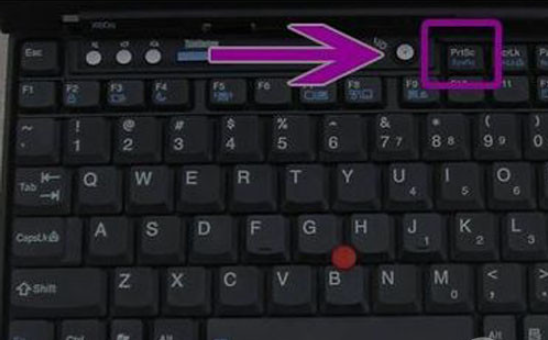
二、截图技巧
除了以上快捷键方式外,还有一些其他的截图技巧:
截取某个窗口的图像:选中要截取的窗口,按下Alt + PrintScreen键即可。
截取某个区域的图像:按下Win + Shift + S键,选择需要截取的区域即可。
截取长页面:使用截图软件,如推荐的Snipaste软件,可以轻松截取长页面。
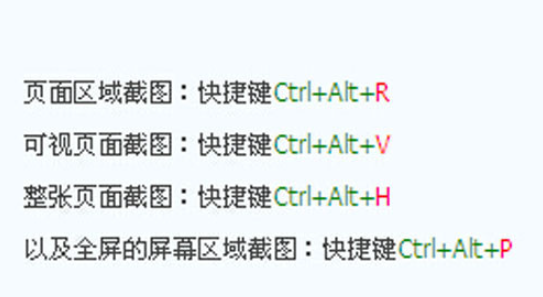
三、推荐截图软件
除了以上的快捷键和截图技巧,还有一些实用的截图软件可以选择,如Snipaste、Greenshot等。这些软件可以轻松地截取屏幕、编辑图片、添加标记、保存图片等操作,极大地提高了工作效率。
Snipaste:一款免费的截图软件,支持全屏、窗口、自由区域和悬浮窗口截图等多种截图方式,还支持添加文字、标注、马赛克等编辑功能,非常适合日常截图任务。
Greenshot:另一款功能强大的免费截图软件,支持多种截图模式和编辑功能,还可以直接将截图保存为文件或复制到剪贴板中。
Snagit:一款商业级别的截图工具,拥有强大的编辑和效果处理功能,适合于对截图质量有较高要求的用户。

总结:
以上便是电脑截图快捷键和使用技巧的内容介绍,电脑截图是一个非常常用的操作,学会电脑截图快捷键及技巧能够提高我们的电脑操作效率,帮助更好完成工作等。